Первый шаг для подключения к услуге Спутниковый интернет - это
1. Настройка на спутник:
Для предоставления услуг используется Геостационарный спутник Ямал-200
Зона покрытия этого спутника почти вся Россия и часть Запада
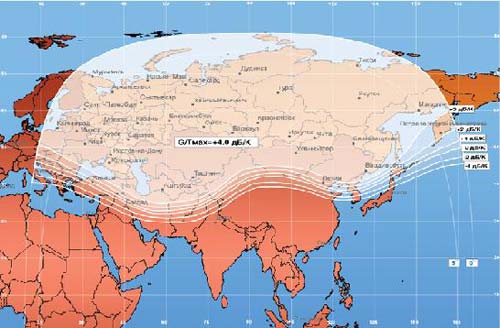
для работы с Lansat, следует использовать следующие настройки.
|
Орбитальная позиция: |
90° East |
|
Диапазон (Band): |
C-Band |
|
Частота (Frequency): |
3.980 GHz (03980 MHz) |
|
Поляризация (Polarization): |
Horizontal/Left |
|
Символьная скорость (Symbol Rate): |
38,0 Msps (38000 Ksps) |
|
Viterbi Rate (FEC): |
3/4 (auto) |
|
Тип конвертора (LNB Type): |
Circular/Left |
|
DiSEqC: |
None |
|
PID: |
xxxx |
|
VPN Server: |
217.17.162.2 |
После настройки на спутник можно приступать к следующему шагу - это
2. Настройка DVB карты SkyStar 2:
Запустите программу Setup4PC. После этого зайдите в закладку «Satellite settings»
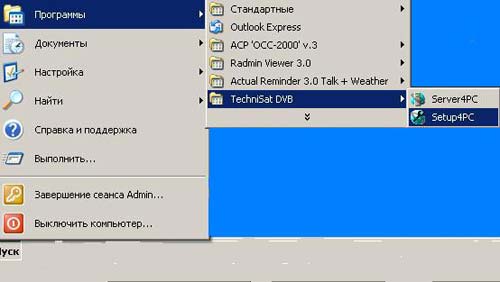
Удалите последовательно все спутники кнопкой «Delete».
Нажмите кнопку «Add».
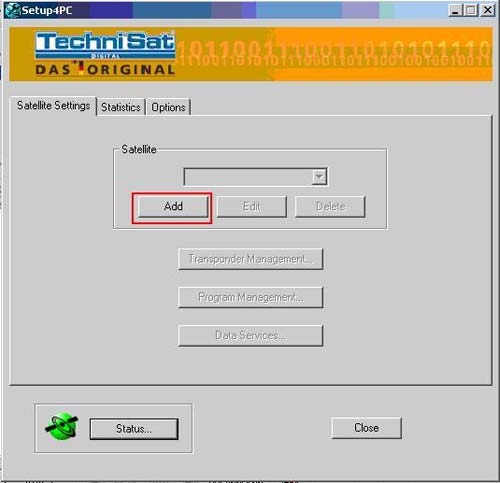
В строке «Satellite Name» напишите «Yamal 201». Убедитесь что значения параметров верны: «LOF1» - 5150, «Switch» – 0, «LOF2» – 5150, «DiSEqC» - None. Нажмите «Ok»
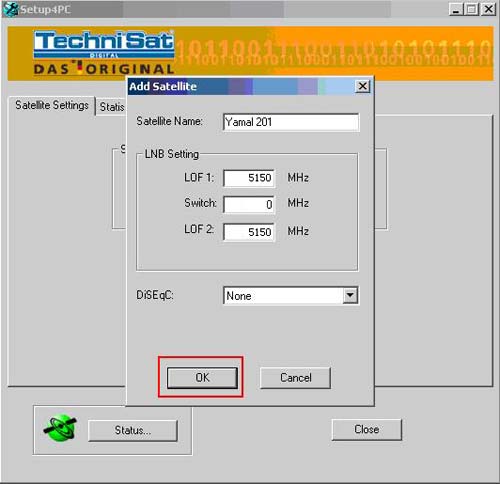
Зайдите в «Transponder Management»
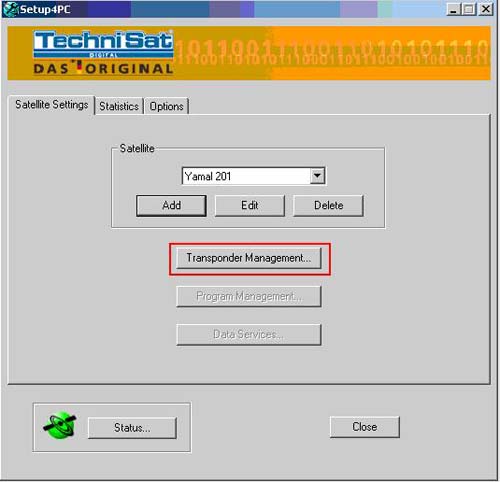
Нажмите «Add»
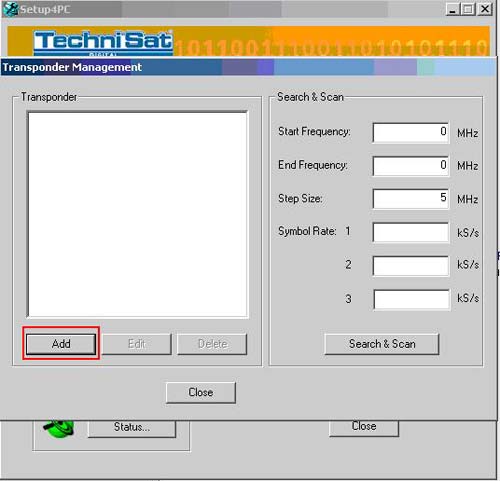
Введите параметры транспондера для спутника Yamal 201 - Transponder - 3980, Symbol Rate – 38000, FEC – Auto, Polarity – Vertical и нажмите кнопку «Tune». Если сигнал захвачен - нажмите «Ok» .Если не будет захвачен, необходимо физически настраивать антенну на спутник.
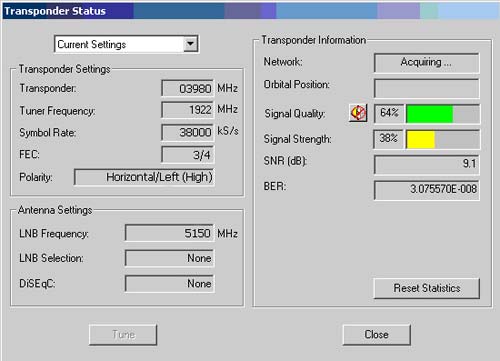
Нажмите «Data Services»
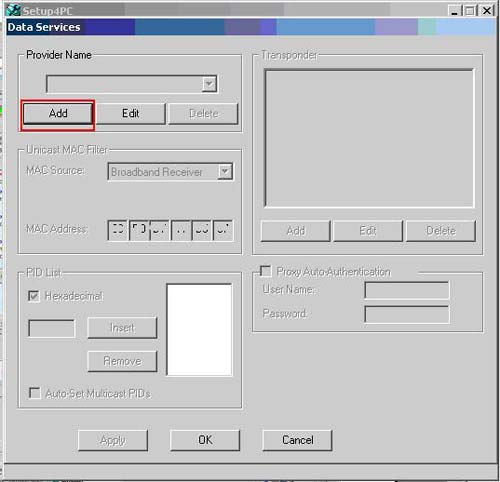
В поле «Provider Name» (левый верхний угол) нажмите «Add»
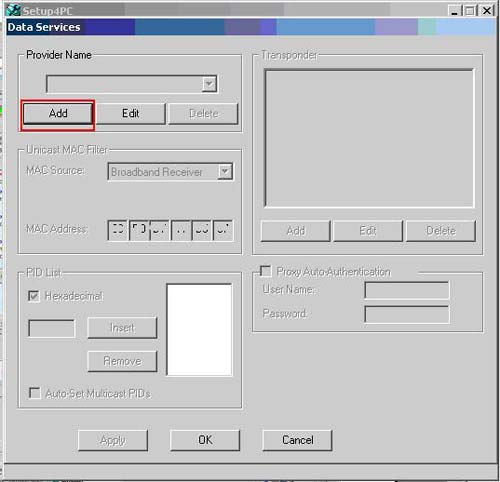
В строке «Provider Name» введите «Raduga», нажмите «Ok»
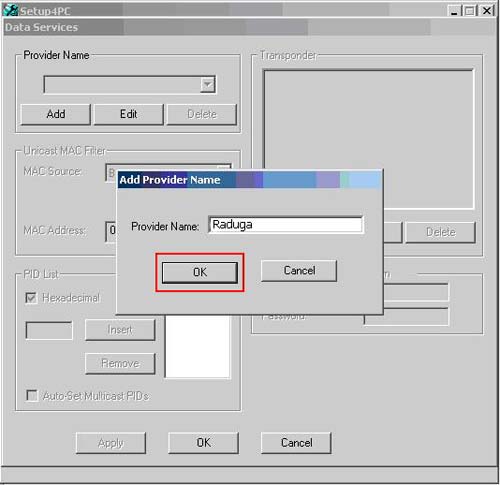
В поле «Transponder» нажмите «Add»
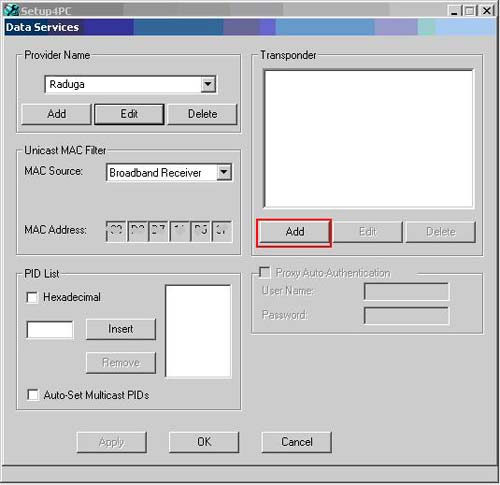
В строке «Name» введите «Raduga», поставьте «галку» «Initial locking transponder». Нажмите «Ok»
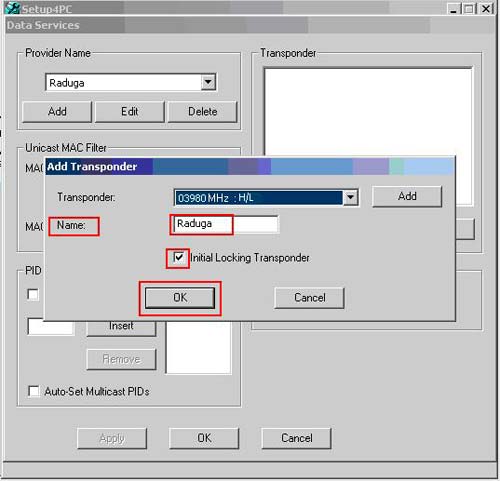
Снимите «галку» с пункта «Hexadecimal» и введите в маленьком окошке активный PID 4710 используя кнопку «Insert». Выставьте фильтрацию по MAC-адресу карты в поле «Mac Source» - «Broadband Reciever». Нажмите «Apply» -> «Ok». Выгрузите и загрузите заново программу Setup4PC
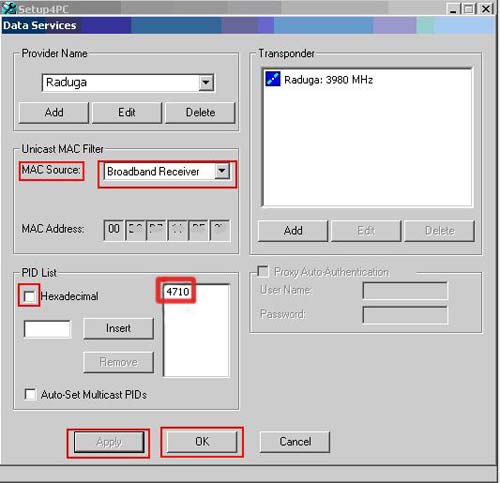
Если есть сомнения в работоспособности настроек, то проверку можно выполнить следующим образом:
-запустите VPN-соединение
-запустите Server4PC (в трее должен появиться зеленые значок спутника)
-зайдите в программу Setup4PC
-зайдите во вкладку «Statistics»
- не закрывая программу откройте сайт (любой). Если все настроено верно, то в соответствующей строке и полях будут меняться значения:
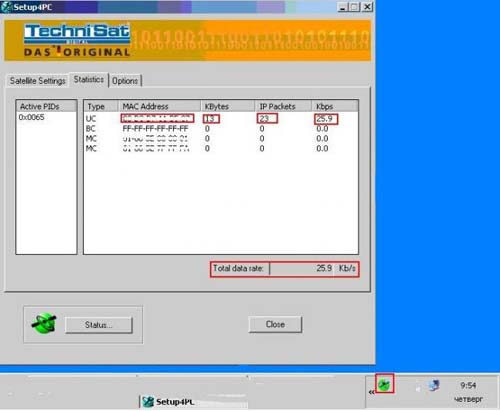
Следующий шаг – необходимо
3. создать VPN соединение со спутником для непосредственной работы Спутникового интернета
1. Нажмите кнопку «Пуск» - «Подключение» - «Отобразить все подключения», выберите «Файл» - «Новое подключение»
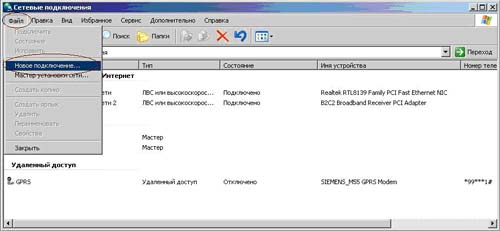
2. Нажмите «Далее» - выберите пункт «Подключить к сети на рабочем месте» - «Далее»
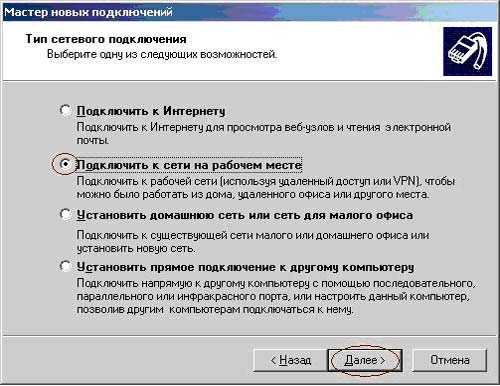
3. Выберите «Подключение к виртуальной частной сети» - «Далее»

4. В строке «организация» введите «VPN RADUGA», «Далее»
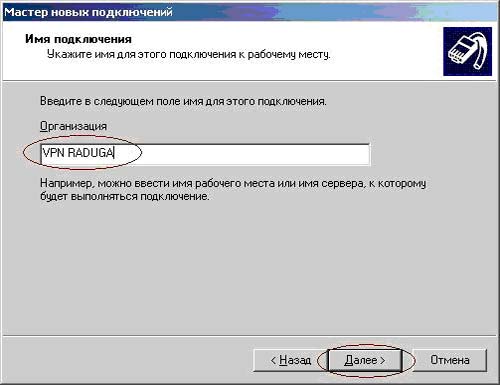
5. Выберите пункт «Не набирать номер для предварительного подключения» - «Далее»
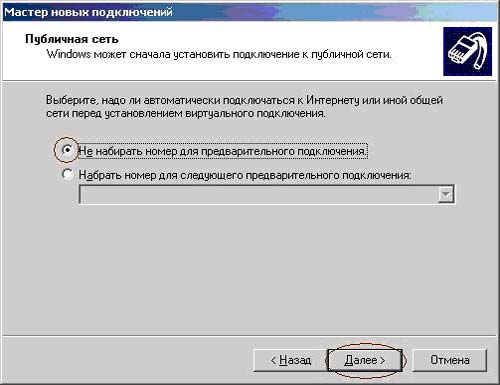
В строке «Имя компьютера или IP-адрес» введите «217.17.162.2», «Далее»
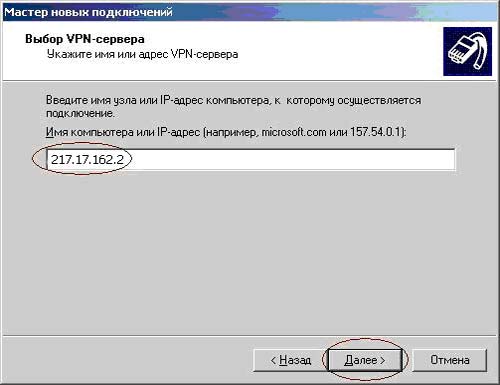
7. Если необходимо, установите галку «Добавить ярлык подключения на рабочий стол» - «Готово»

8. Нажмите кнопку «Пуск» - «Подключение» - «Отобразить все подключения», в меню окна «Сетевые подключения» выберите «Вид» - «Таблица», правой кнопкой «мышки» выберите VPN RADUGA – «Свойства»

9. Выставьте параметры безопасности VPN-соединения. Для этого выберите кнопку «Свойства» - «Безопасность» - уберите галку с параметра «Требуется шифрование данных(иначе отключаться)», нажмите «Ok»
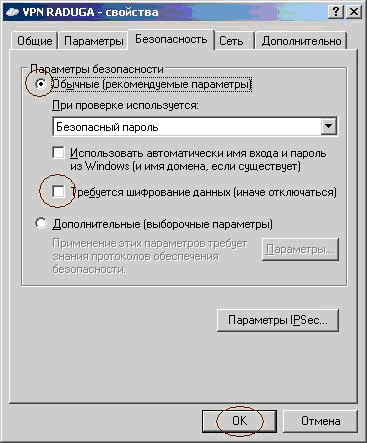
10. Зайдите в закладку «Сеть» - выберите «Протокол Интернета TCP/IP» - «Свойства»
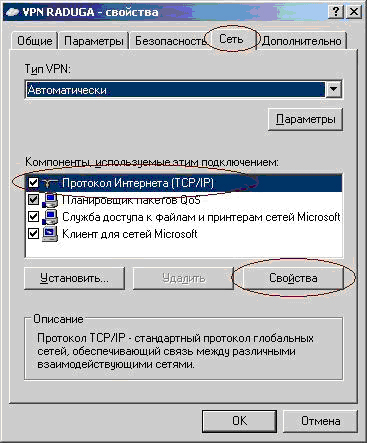
11. Выберите «Получить IP-адрес автоматически» Нажмите «Ok»

12. Зайдите в программу «Setup4PC», выберите «Data Services»
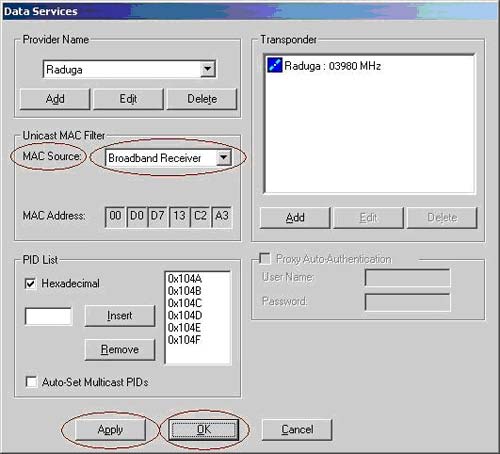
13. Выставьте фильтрацию по MAC-адресу в пункте «Mac Source» - «Broadband Receiver». Нажмите кнопку «Apply» - «Ok»
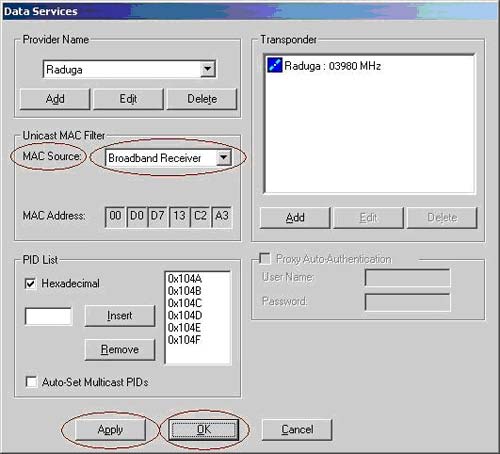
14. Скопируйте из письма, присланного Вам после активации подписки, в буфер обмена по очереди логин и пароль Вашей подписки и вставьте их в соответствующие строчки VPN-соединения, выберите «сохранить имя и пароль «ДЛЯ ЛЮБОГО ПОЛЬЗОВАТЕЛЯ», нажмите «Подключение»

И последний немаловажный шаг – это
4. проверка работоспособности запросного канала
Необходима для того чтобы быть уверенным, что есть связь с сервером через канал запроса.
Для диагностики запросного канала удобно использовать программу WinMtr.
После запуска прогаммы, вы увидите главное окно программы. В поле "Hostnmane" следует ввести адрес VPN-сервера: 217.17.162.2 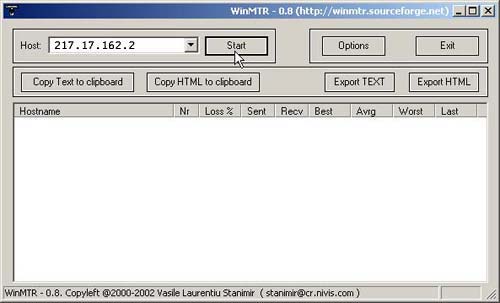
После нажатия кнопки "Start" вы увидите маршрут до выбранного сервера. Диагностику можно завершать после того, как программа отправит не менее 100 пакетов (столбец "Sent")
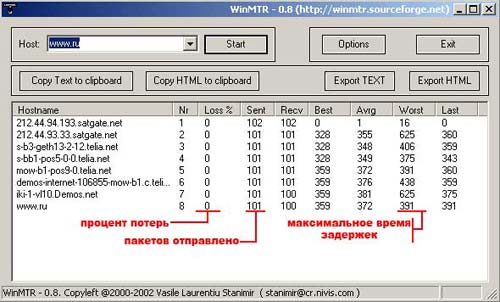
Все, диагностика завершена.